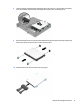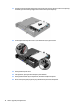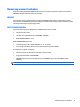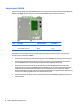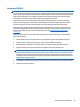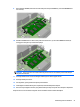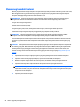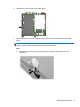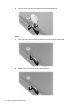Hardware Reference Guide
Memasang SODIMM
PERHATIAN: Anda harus melepaskan kabel daya dan menunggu selama kurang-lebih 30 detik agar tidak
ada arus yang mengalir sebelum memasang atau melepaskan modul memori. Apapun status daya komputer,
modul memori akan selalu dialiri tegangan listrik selama komputer masih tersambung ke stopkontak listrik
yang berfungsi. Memasang atau melepaskan modul memori sewaktu tegangan listrik masih ada dapat
menyebabkan kerusakan permanen pada modul memori maupun papan sistem.
Pada soket modul memori terdapat bidang kontak logam berwarna keemasan. Jika memori ditambah,
penting untuk menggunakan modul memori yang dilengkapi bidang kontak logam berwarna keemasan
untuk mencegah korosi dan/atau oksidasi akibat logam yang tidak kompatibel saling bersentuhan.
Listrik statik dapat merusak komponen elektronik pada komputer atau kartu lainnya. Sebelum memulai
prosedur ini, pastikan tidak ada muatan listrik statik pada diri Anda dengan menyentuh sebentar benda
logam yang terhubung ke lantai. Untuk informasi lebih lanjut, lihat
Pelepasan muatan listrik statis
pada hal. 26.
Ketika memegang modul memori, berhati-hatilah agar tidak menyentuh kontak apa pun. Jika dilakukan
dapat merusak modul.
1. Lepaskan/buka semua perangkat keamanan yang menghalangi Anda untuk membuka komputer.
2. Lepaskan semua media yang dapat dilepas, seperti drive flash USB, dari komputer.
3. Matikan komputer dengan benar dari sistem operasi, lalu matikan semua perangkat eksternal.
4. Lepaskan kabel daya dari stopkontak listrik dan lepaskan semua perangkat eksternal.
PERHATIAN: Anda harus melepaskan kabel daya dan menunggu sekitar 30 detik untuk menguras
daya sebelum menambah atau melepaskan modul memori. Terlepas dari status daya aktif, selalu ada
tegangan pada modul memori selama komputer terhubung ke stopkontak AC yang aktif. Menambah
atau melepas modul memori dengan adanya tegangan dapat menyebabkan kerusakan permanen pada
modul memori atau papan sistem.
5. Jika komputer terpasang pada dudukan, lepaskan komputer dari dudukannya, lalu letakkan komputer.
6. Lepaskan panel akses komputer.
Memasang memori tambahan 19